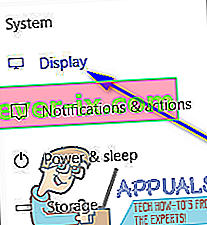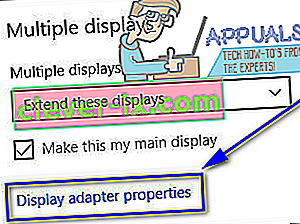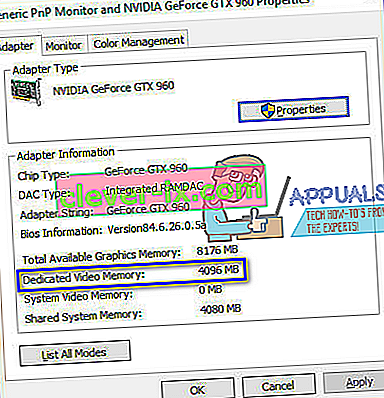VRAM (Video RAM) is een specifiek type RAM (Random Access Memory) dat wordt gebruikt in grafische verwerkingseenheden (GPU's) voor computers. Speciale grafische kaarten voor computers hebben hun eigen RAM-geheugen dat gescheiden is van het RAM-geheugen van de computer waarop ze zijn geïnstalleerd en dat is gereserveerd voor geheugenfuncties met betrekking tot beeldscherm en afbeeldingen. Verschillende grafische kaarten hebben verschillende hoeveelheden VRAM. De algemene vuistregel is dat hoe meer VRAM een grafische kaart heeft, hoe beter deze is, aangezien meer VRAM betekent dat een grafische kaart meer grafische en weergavebewerkingen tegelijkertijd kan verwerken.
Aangezien hoeveel VRAM een grafische kaart heeft, een belangrijke rol speelt bij het bepalen hoe goed een grafische kaart is, wil bijna elke computergebruiker met een speciale grafische kaart weten hoeveel video-RAM zijn GPU heeft. Gelukkig is dit een fluitje van een cent, zelfs op Windows 10 - de nieuwste en beste versie van het Windows-besturingssysteem. Op Windows 10 kan een gebruiker op twee verschillende manieren controleren hoeveel VRAM hij op zijn computer heeft - een daarvan is een vrij eenvoudig proces waarbij niets anders betrokken is dan ingebouwde systeemhulpprogramma's, terwijl de andere een applicatie van derden gebruikt. dat in staat is om veel meer te doen dan u alleen vertellen hoeveel VRAM uw grafische kaart heeft. Om te controleren hoeveel VRAM een Windows 10-computer heeft, kunt u een van de volgende methoden gebruiken:
Methode 1: Controleer hoeveel VRAM uw computer heeft in de beeldscherminstellingen
Het enige dat een Windows 10-gebruiker hoeft te doen, is naar hun beeldscherminstellingen gaan en, op voorwaarde dat ze precies weten waar ze heen moeten, kunnen ze precies zien hoeveel VRAM hun computer heeft. Om deze methode te gebruiken om te controleren hoeveel VRAM uw grafische kaart heeft, moet u:
- Druk op de Windows-logotoets op uw toetsenbord om het menu Start te openen .
- Typ display en druk op Enter .
- Klik in het linkerdeelvenster van het geopende scherm op Weergeven onder het gedeelte Systeem .
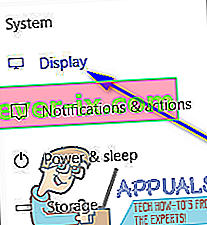
- Klik onder aan de pagina na het gedeelte Meerdere beeldschermen op Eigenschappen beeldschermadapter . Hierdoor wordt een venster geopend met informatie over uw beeldschermadapter (wat gewoon een andere naam is voor de grafische kaart van uw computer).
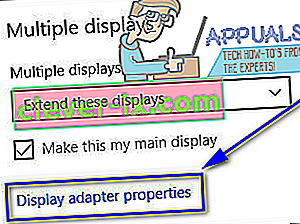
- De hoeveelheid VRAM van de computer grafische kaart heeft wordt vermeld naast Dedicated videogeheugen: onder de Adapter Informatie sectie.
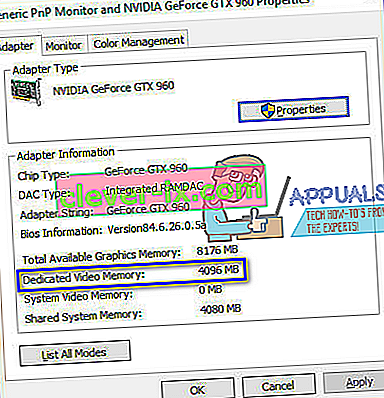
- Als u klaar bent met het controleren van hoeveel video-RAM uw computer heeft, klikt u eenvoudig op OK om het venster Eigenschappen te sluiten .
Methode 2: Gebruik CPU-Z om te controleren hoeveel video-RAM uw computer heeft
Windows 10-gebruikers kunnen ook een applicatie van derden gebruiken, bekend als CPU-Z, om precies te controleren hoeveel video-RAM hun computer heeft. CPU-Z is echter goed voor veel meer dan alleen controleren hoeveel VRAM een grafische kaart heeft - hij kan de genen van een GPU lezen en elk stukje informatie dat hij kan vinden met betrekking tot hem weergeven (van het volledige modelnummer tot de huidige bedrijfstemperatuur en zelfs wanneer het werd vervaardigd). Bovendien is CPU-Z ook niet beperkt tot een grafische kaart van een computer - hij krijgt zelfs de primeur voor alle andere belangrijke hardware, zoals de CPU, het RAM van de computer en zijn koelventilatoren. Om CPU-Z te gebruiken om te controleren hoeveel video-RAM uw computer heeft, hoeft u alleen maar:
- Ga hierheen en download de versie (32-bits of 64-bits) van CPU-Z die past bij de hardware van uw computer in de taal (Engels of Chinees) die u verkiest.
- Installeer CPU-Z en voer het uit.
- Wacht tot CPU-Z de grafische kaart van je computer detecteert. Zodra dit het geval is, navigeert u naar het tabblad Graphics en ziet u alle informatie die het heeft kunnen vinden over uw GPU, inclusief hoeveel Dedicated Video Memory of VRAM het heeft.